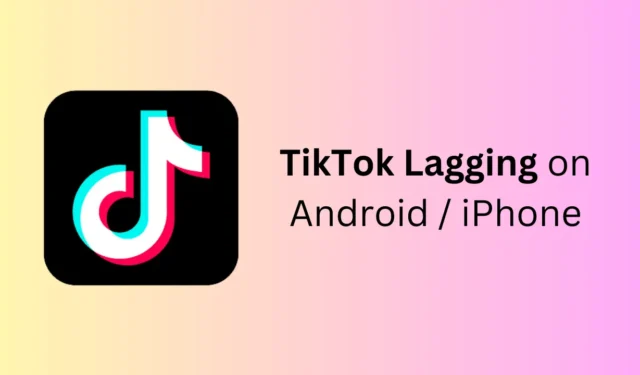
Neviens nevar noliegt faktu, ka TikTok ir atkarību izraisošs un lieliski piemērots arī brīvā laika pavadīšanai, skatoties videoklipus. Taču viena no lietām, kas var sabojāt visu lietotāju pieredzi, ir kavēšanās, ar kuru viņi saskaras ar lietotni. Lietotāji ir sūdzējušies par TikTok atpalicību viņu Android un iPhone ierīcēs, mēģinot skatīties videoklipus.
TikTok aizkavēšanos var izraisīt dažādi faktori, piemēram, lēns internets, bojāta kešatmiņa, maza ierīces krātuve, novecojušas lietotnes utt. Ja ierīcē ir iestrēgusi šī TikTok kavēšanās problēma, jums nav jāuztraucas. Šeit ir ceļvedis, kas palīdzēs atrisināt problēmu.
Novērsiet TikTok kavēšanos operētājsistēmās Android un iPhone
Lai gan TikTok ir labs saturs, tādas problēmas kā kavēšanās var sabojāt pieredzi. Tālāk ir norādītas šīs problēmas novēršanas darbības.
1. Piespiedu kārtā apturiet lietotni
Ja TikTok lietotne sāk aizkavēties, kamēr to lietojat, varat to novērst, piespiedu kārtā apturot to un atkārtoti palaižot to savā ierīcē.
Operētājsistēmā Android
- Aizveriet lietotni TikTok un velciet to arī no jaunāko lietotņu izvēlnes.
- Pieskarieties un turiet TikTok ikonu un pēc tam pieskarieties ikonai Informācija par lietotni .
- Pieskarieties pie Force Stop , lai apturētu lietotni un tās procesus.

- Pēc dažām sekundēm palaidiet TikTok.
iPhone tālrunī
- IPhone tālrunī velciet uz augšu no ekrāna apakšdaļas un turiet to vidū.
- Tagad velciet uz augšu TikTok lietotnē, lai to piespiestu aizvērt.
- Atkārtoti palaidiet lietotni no sākuma ekrāna.
2. Pārbaudiet TikTok serverus
Servera dīkstāve ir arī viens no iemesliem, kāpēc TikTok video atskaņošanas laikā kavējas. Lai pārbaudītu, vai tas ir iemesls, kas izraisa problēmu, varat apmeklēt Downdetector . Šī vietne parāda pašreizējo servera statusu, kā arī problēmas, par kurām lietotāji ziņojuši pēdējo 24 stundu laikā.

Ja TikTok serveri pašlaik nedarbojas, iespējams, uzņēmums tos apkopj, un tie tiks laboti paši. Tas var ilgt dažas minūtes vai pat dažas stundas, tāpēc pagaidiet, līdz tie sāk darboties.
3. Pārbaudiet, vai nav interneta problēmu
Ne vienmēr servera problēmas ir vainojamas TikTok atpalikšanā; dažreiz šo problēmu var izraisīt jūsu interneta savienojums. Atveriet pārlūkprogrammu un palaidiet ātruma testu vietnē Fast.com . Ja jūsu interneta ātrums ir lēns, jums tas būs jāatrisina, lai atrisinātu problēmu ar TikTok.
- Ieslēdziet lidmašīnas režīmu un izslēdziet to pēc dažām sekundēm.
- Restartējiet tālruni, lai atjaunotu internetu.
- Pārvietojiet tālruni uz apgabalu ar stabilu tīklu.
- Izslēdziet mobilo tīklāju un aizveriet visas lietotnes fonā.
- Izņemiet SIM karti, notīriet to ar mīkstu drāniņu un ievietojiet atpakaļ.
- Izveidojiet savienojumu ar Wi-Fi tīklu, ja savienojuma problēmas joprojām nav atrisinātas.
- Ja esat iespējojis datu taupīšanas līdzekli, izslēdziet to.
4. Pārbaudiet, vai nav maz krātuves
Ja ierīces krātuvē ir maz vietas, TikTok nevarēs saglabāt lietotņu datus un var sākties lietotnes aizkavēšanās. Lūk, kā varat pārbaudīt ierīcē atlikušo vietu.
Operētājsistēmā Android
- Atveriet lietotni Iestatījumi .
- Pieskarieties Ierīces aprūpe un pēc tam Uzglabāšana .


- Tas parādīs kopējo krātuvi un atlikušo krātuvi. Jūs arī redzēsit, kas patērē visvairāk vietas jūsu tālrunī.
iPhone tālrunī
- Dodieties uz Iestatījumi un pēc tam pieskarieties Vispārīgi .
- Pēc tam atlasiet Krātuve .
- Jūs redzēsiet, cik daudz vietas pašlaik ir aizņemts.
Lūk, ko varat darīt, lai atbrīvotu krātuvi, ja tā ir gandrīz pilna.
- Atinstalējiet programmas, kuras vairs neizmantojat.
- Dzēsiet vecos un nevēlamos failus savā tālrunī.
- Pārslēdzieties uz mākoņkrātuvi (iCloud operētājsistēmai iOS un Google disks operētājsistēmai Android), lai krātuvē un dublētu.
- Pārvietojiet lielus failus no ierīces uz ārējo atmiņu vai datoru.
- Pārliecinieties, ka bieži iztīriet atkritni.
- Dzēsiet dublētos failus savā sistēmā.
- Ja tālrunis atbalsta atmiņas karti, izmantojiet to fotoattēlu un videoklipu glabāšanai.
5. Notīriet TikTok kešatmiņu
TikTok saglabā kešatmiņas failus jūsu ierīces atmiņā. Šajos kešatmiņas failos ir iekļautas jūsu darbības TikTok, kā arī jūsu pieteikšanās akreditācijas dati. Kešatmiņa ir jātīra ik pēc dažiem mēnešiem, pretējā gadījumā tā var tikt bojāta un radīt problēmas.
Operētājsistēmā Android
- Atveriet iestatījumus un pieskarieties vienumam Programmas .
- Lietotņu sarakstā pieskarieties TikTok .
- Piesitiet Krātuve un pēc tam atlasiet opciju Notīrīt kešatmiņu .
iPhone tālrunī
Nav tieša veida, kā notīrīt Android lietotņu kešatmiņu. Ja vēlaties notīrīt kešatmiņu, jums būs atkārtoti jāinstalē lietotne.
6. Atjauniniet TikTok
Lietotnei ir jādarbojas jaunākajā versijā, lai nodrošinātu, ka ar to nesaskaras šādas problēmas. Atjauniniet lietotni uz jaunāko versiju, ja tas jau nav paredzēts, lai atrisinātu šo problēmu.
- Dodieties uz Play veikalu (Android ierīcē) vai App Store (iPhone tālrunī).
- Meklējiet TikTok un pieskarieties pogai Atjaunināt , lai atjauninātu lietotni.
7. Iespējojiet ātrāku ritināšanas ātrumu
Iespējojiet ātrāku ritināšanas ātrumu no TikTok iestatījumiem, lai iegūtu labāku pieredzi bez kavēšanās. Lūk, kā jūs to varat izdarīt –
- Atveriet lietotni TikTok un dodieties uz sadaļu Profils .
- Pieskarieties ikonai Izvēlne augšējā labajā stūrī un pēc tam Iestatījumi un konfidencialitāte .
- Virziet uz Pieejamību .
- Tagad iespējojiet slēdzi blakus Faster Scroll Speed .
8. Pārslēgties uz Augstāku atsvaidzes intensitāti
Mūsdienās viedtālruņiem ir augsts atsvaidzes intensitāte, piemēram, 120 Hz un 144 Hz. Ja saskaraties ar aizkavēšanos TikTok, varat mēģināt pārslēgties uz lielāku atsvaidzes intensitāti no savas ierīces iestatījumiem.
Operētājsistēmā Android
- Atveriet lietotni Iestatījumi un pieskarieties Displejs .
- Pēc tam pieskarieties Motion Smoothness .
- Atlasiet Augsts vai Adaptīvs un pēc tam pieskarieties pie Lietot .
iPhone tālrunī
- Savā iPhone tālrunī atveriet sadaļu Iestatījumi .
- Pieskarieties Pieejamība un pēc tam Kustība .
- Izslēdziet slēdzi blakus vienumam Limit Frame Rate, lai iespējotu Pro Motion displeju.
9. Pārinstalējiet TikTok
Ja iepriekš minētās darbības joprojām nepalīdz, atinstalējiet TikTok no ierīces un atkārtoti instalējiet to. Ņemiet vērā, ka, atkārtoti instalējot lietotni TikTok, visi tās dati tiks dzēsti un jūs tiksiet arī izrakstījies no sava konta. Pēc atkārtotas instalēšanas jums būs vēlreiz jāpiesakās savā kontā, lai turpinātu lietot lietotni.




Atbildēt